3.21 Datev Upload
Es besteht die Möglichkeit, die erstellten Rechnungen direkt bei DATEV hochzuladen. Sobald eine Rechnung im System erstellt wird, kann sie über die Funktion „Senden und Drucken“ als PDF-Dokument generiert werden. Dieses PDF wird automatisch in einem festgelegten Ablagepfad auf dem Server oder lokalen Laufwerk gespeichert. Von dort aus kann die jeweilige Rechnung anschließend bequem in das DATEV-Portal hochgeladen werden. Dadurch stehen die Rechnungsdaten auch dem Steuerberater bzw. der Buchhaltung zur weiteren Verarbeitung in DATEV zur Verfügung. Dieser Prozess ermöglicht eine strukturierte Ablage der Rechnungen, vereinfacht den Datenaustausch mit DATEV und sorgt für eine lückenlose Dokumentation aller ausgestellten Rechnungen.
Anleitung:
1. Rechtsklick auf dem TaMi-Dispo-Icon auf Ihrem Desktop und wählen Sie „Dateipfad öffnen“ aus.
2. Öffnen Sie nun die Datei „TaMi Client.ini“ im Editor.
3. Fügen Sie nun folgenden Text:
[DocStore]
Path=(Hier muss der Pfad des Ordners eingefügt werden)
Wie in dem Bild unten zu sehen ist zwischen [Reports] und [DTA] ein:
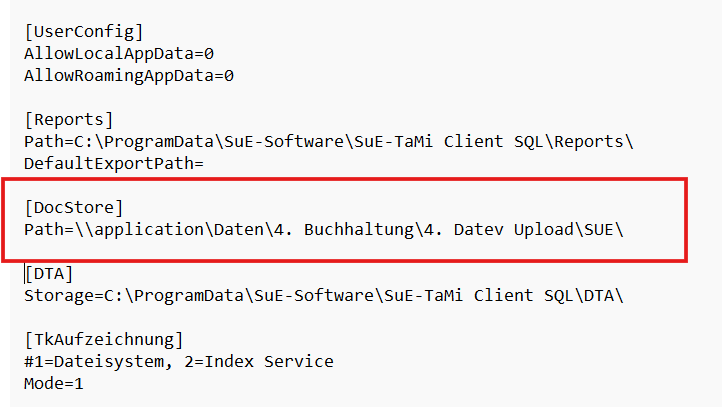
4. Jetzt müssen Sie einen Ordner erstellen in dem die Rechnungen als Kopie gespeichert werden sollen.
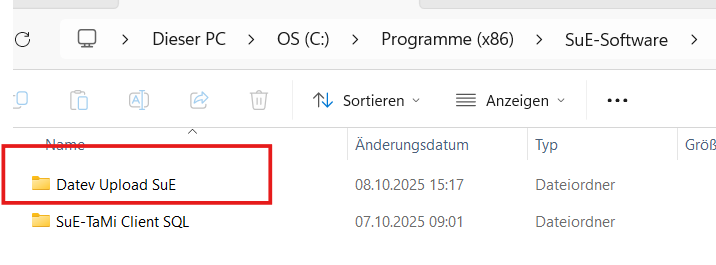
5. Öffnen Sie nun den neu erstellten Ordner und kopieren Sie den Dateipfad.
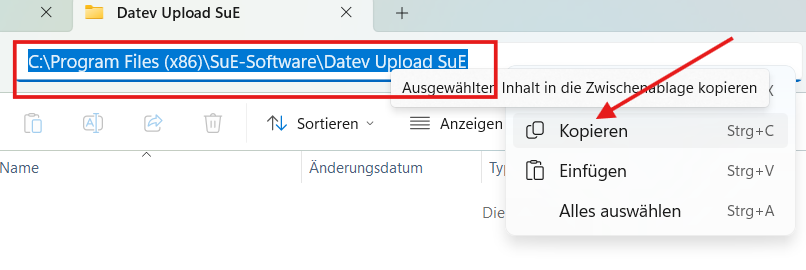
6. Passen Sie jetzt den Dateipfad in der TaMi.Ini-Datei an, wie unten im Bild gezeigt und Speichern Sie die TaMi.Ini-Datei (STRG+S) ab.
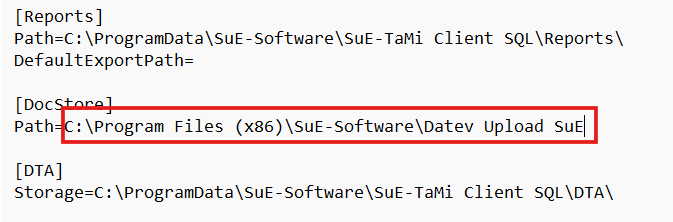
Nach dem Speichern ist die automatische Export Funktion eingestellt.

